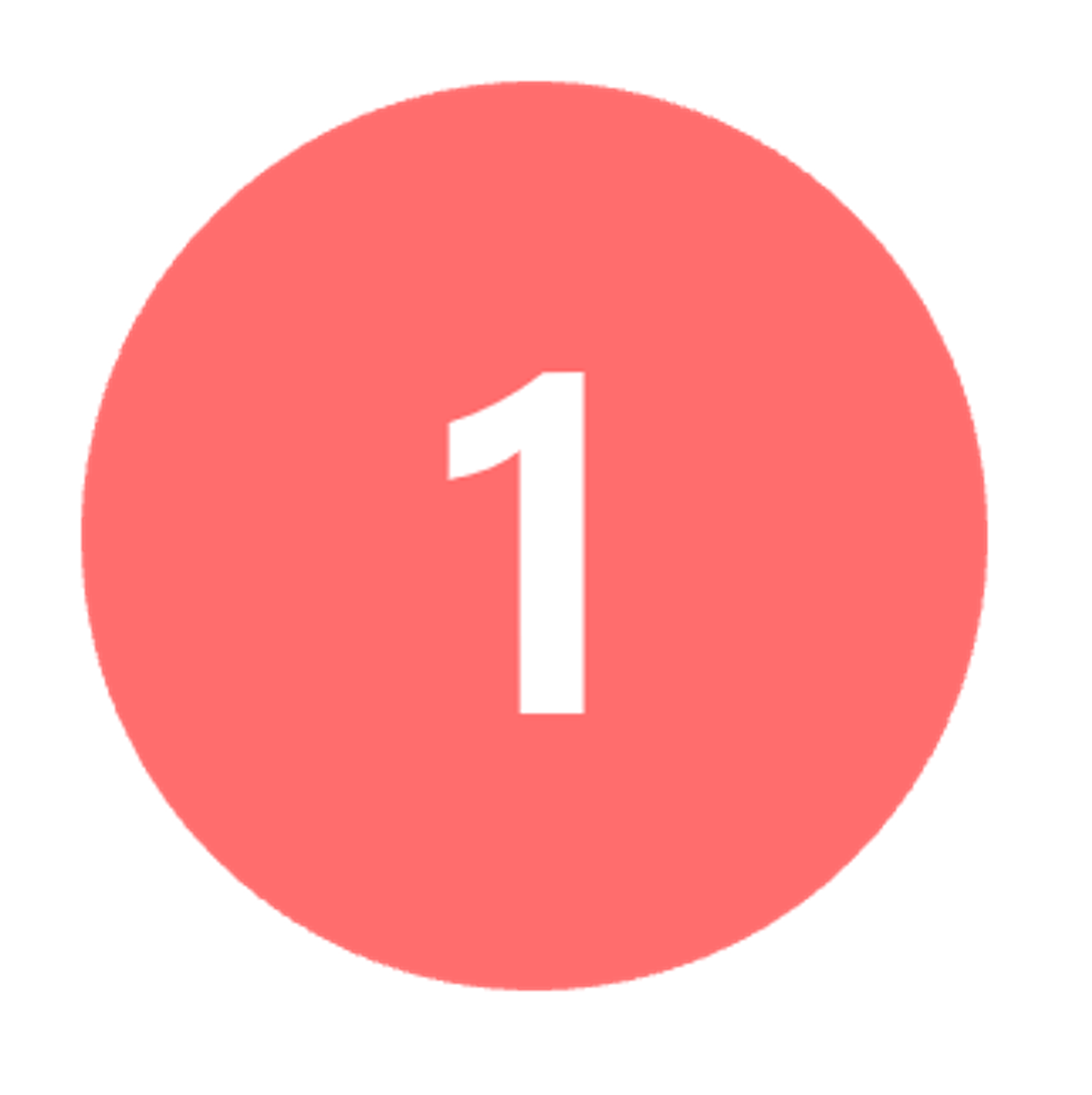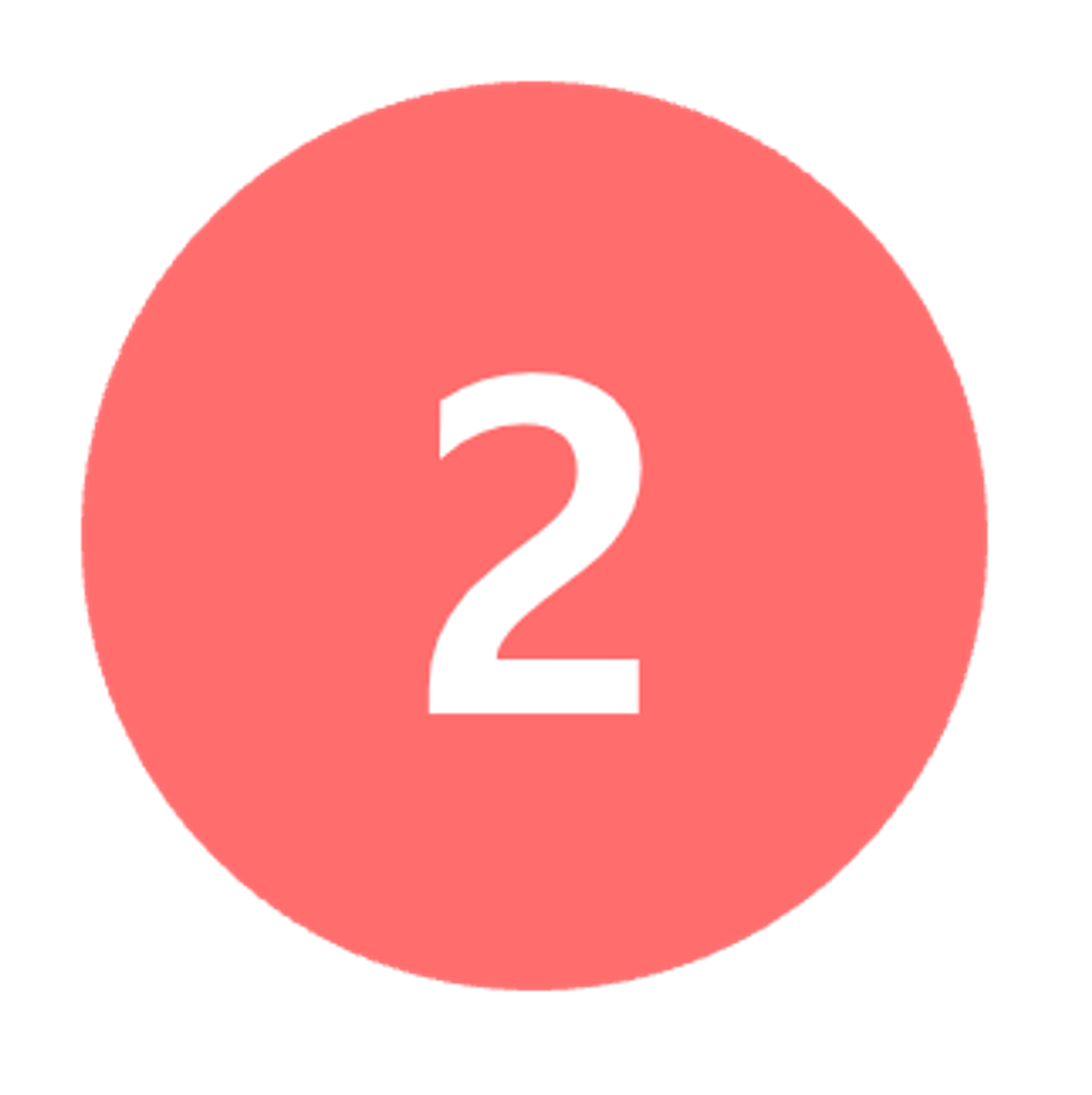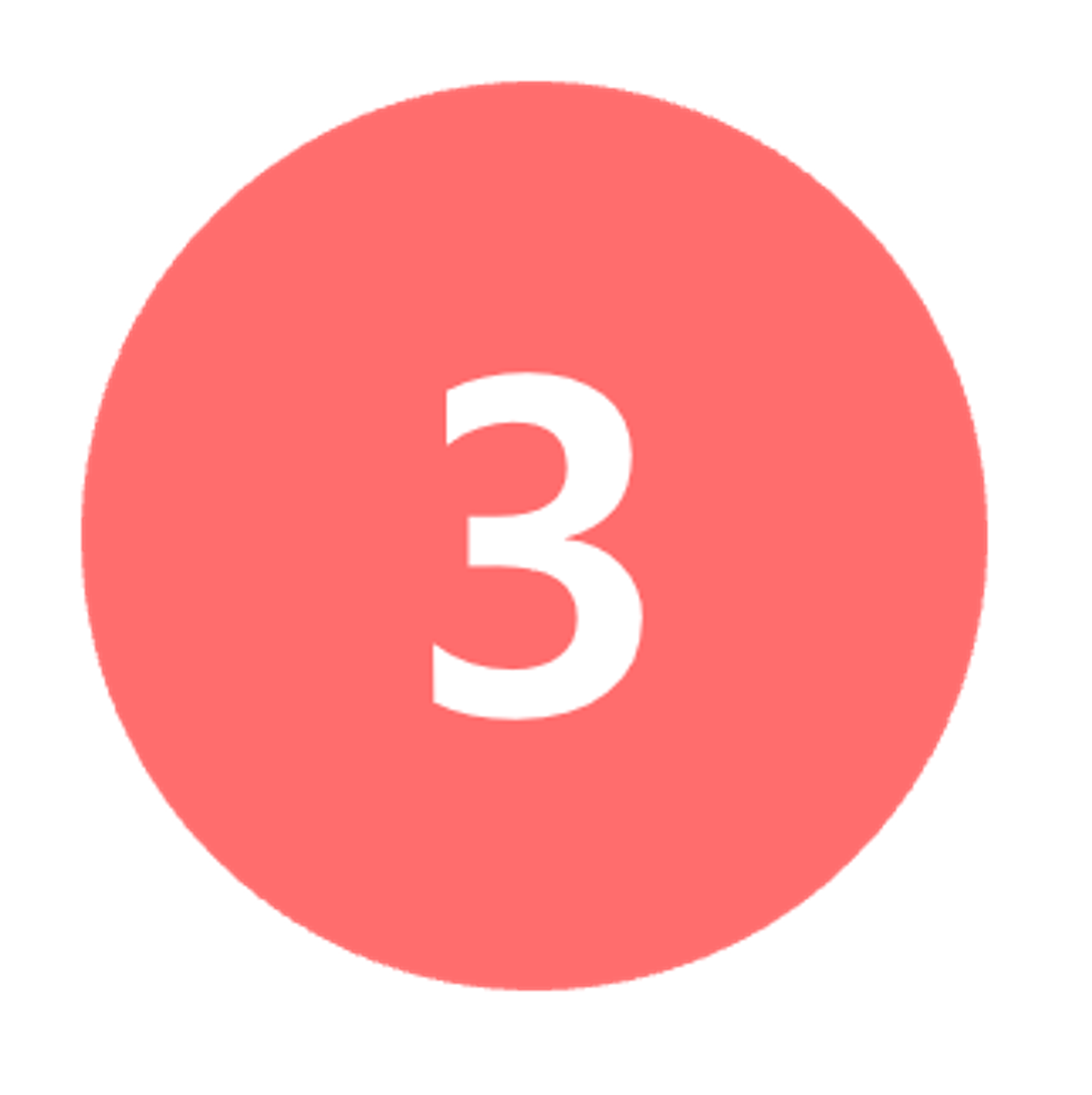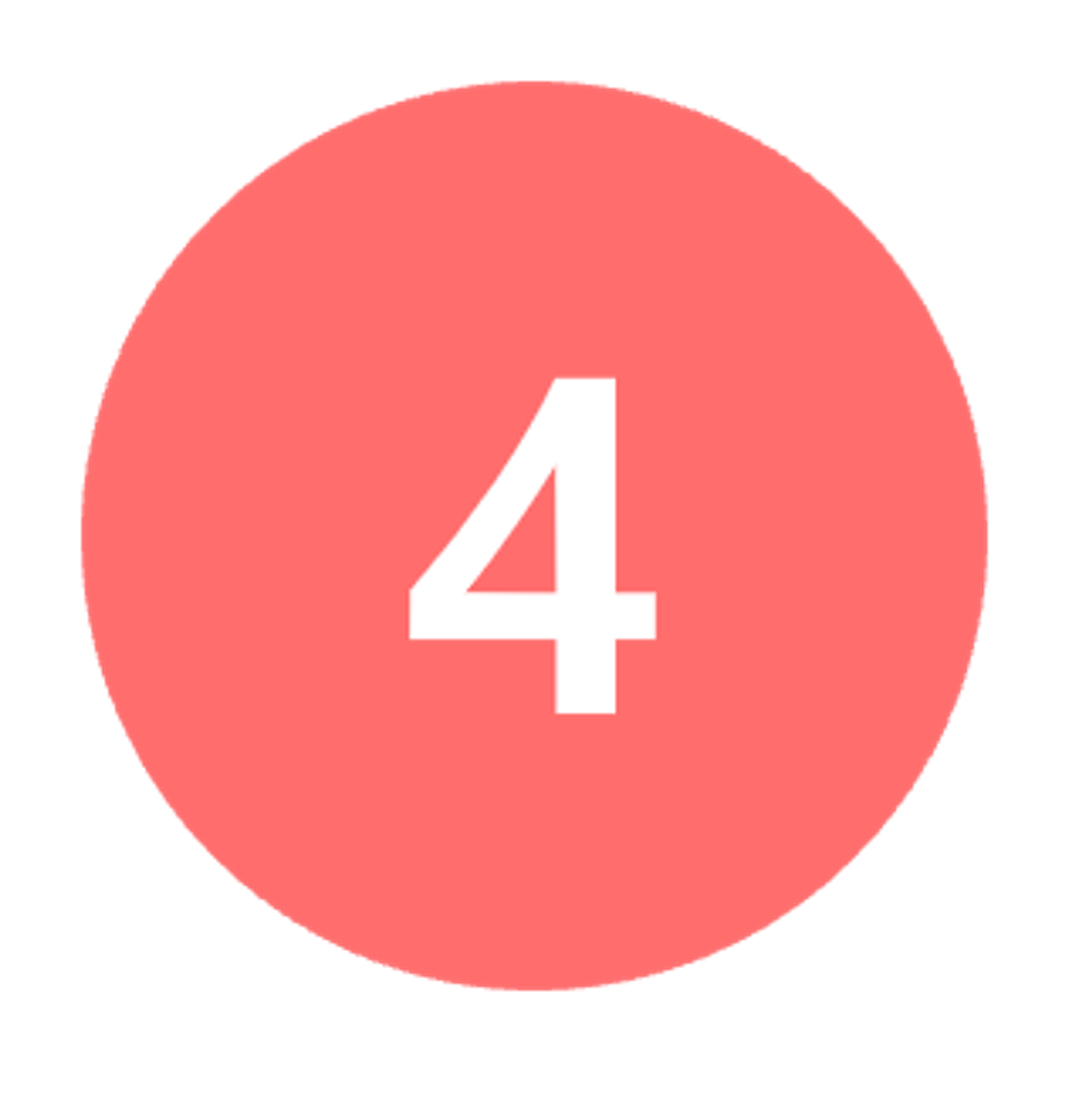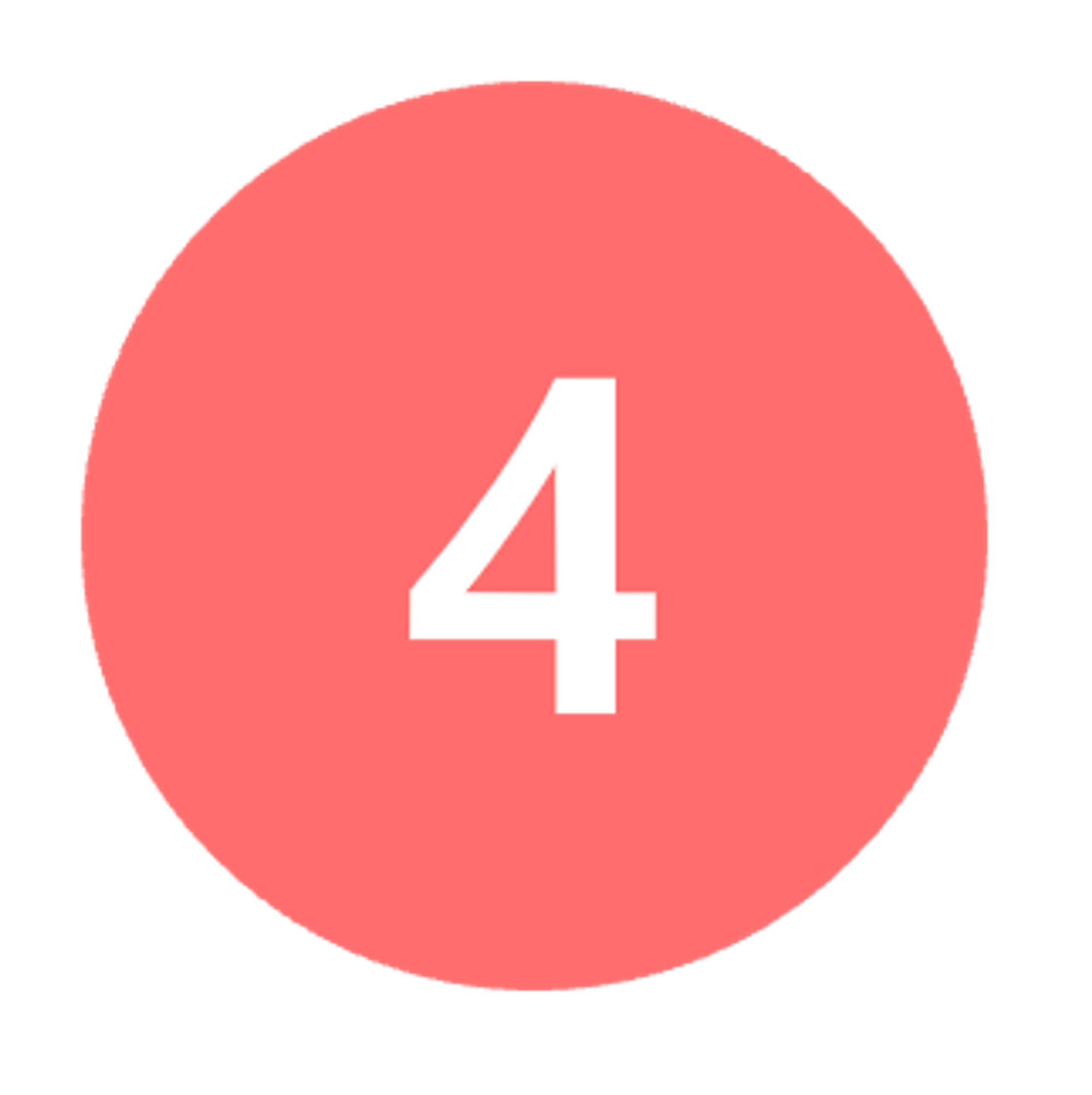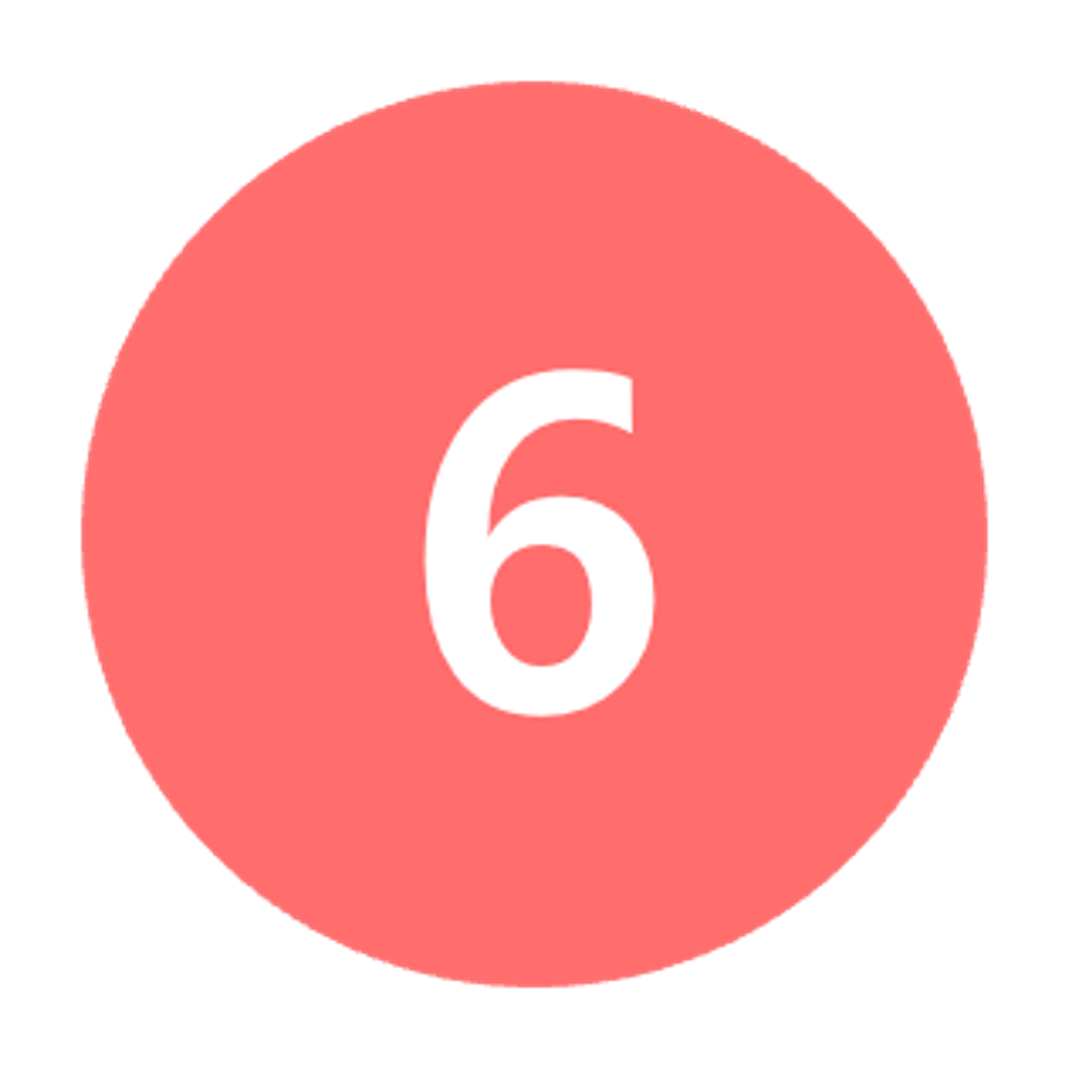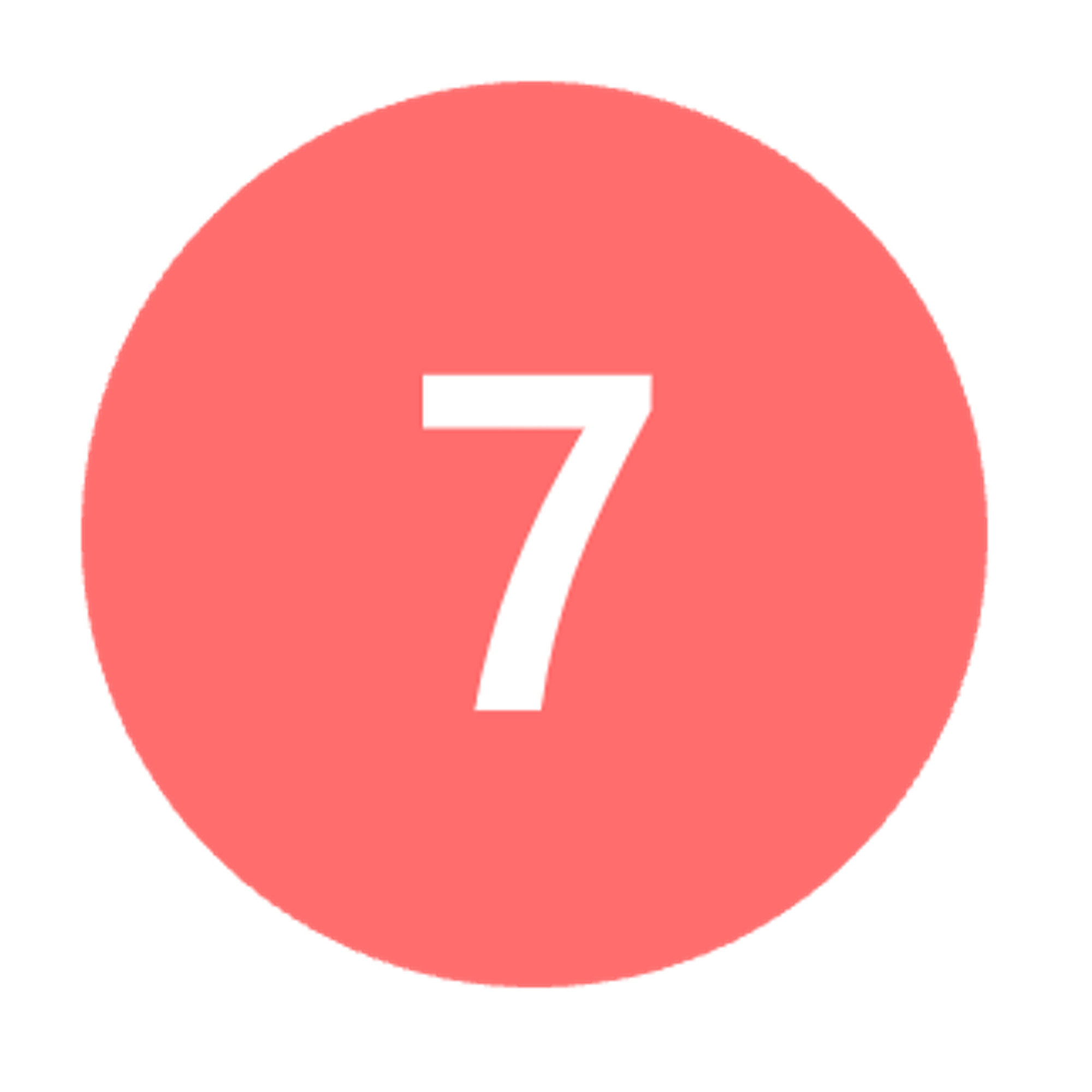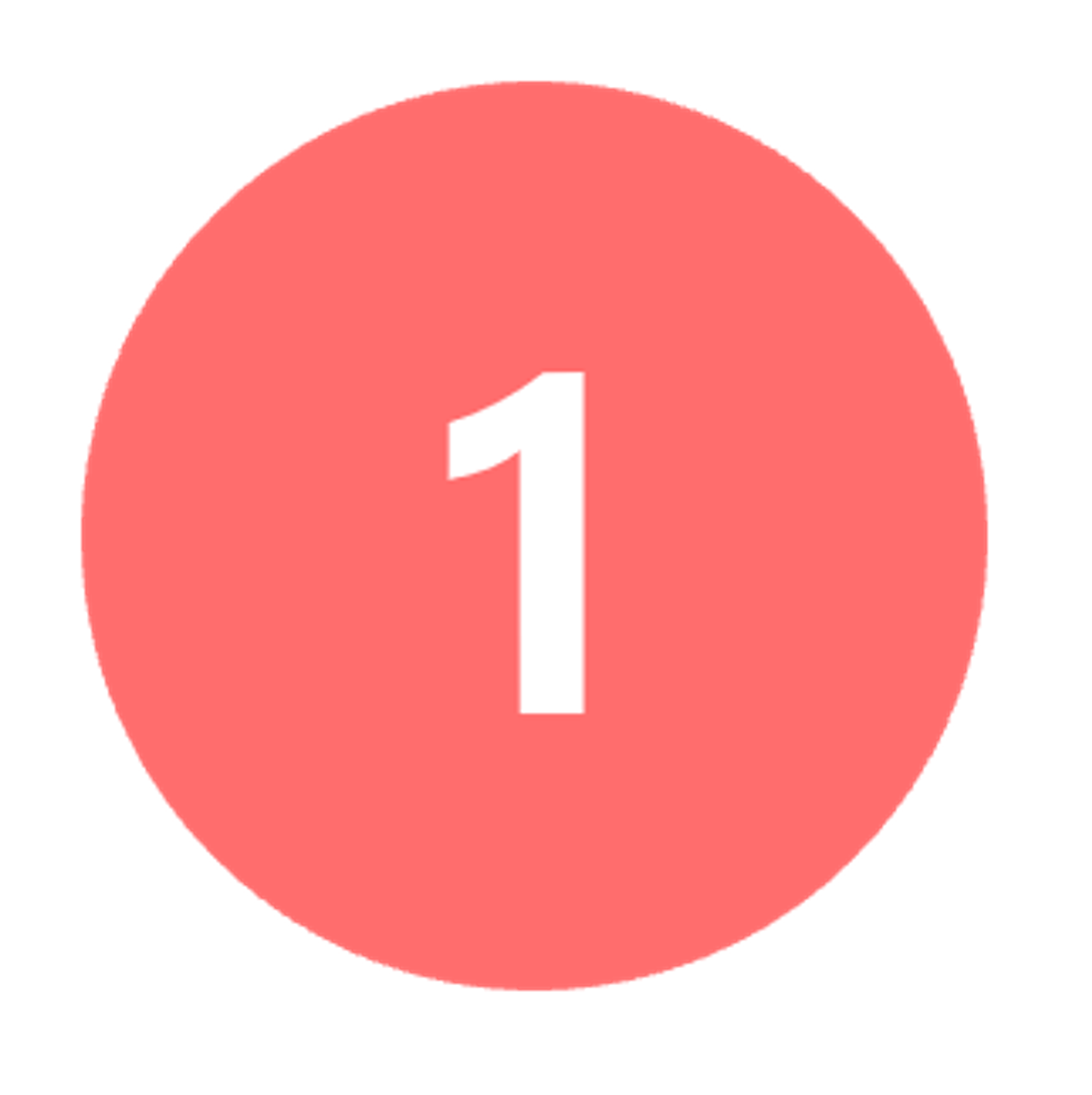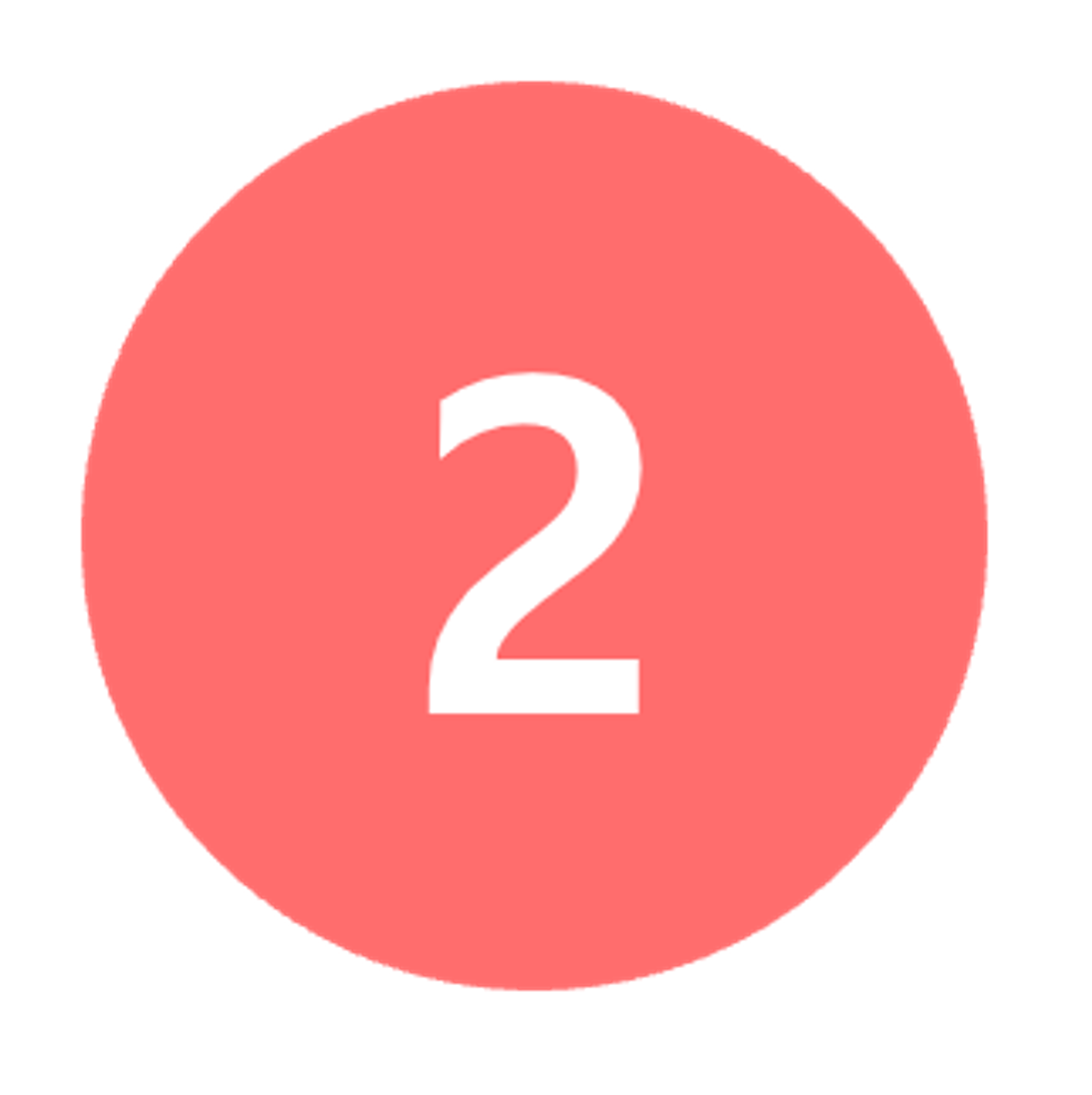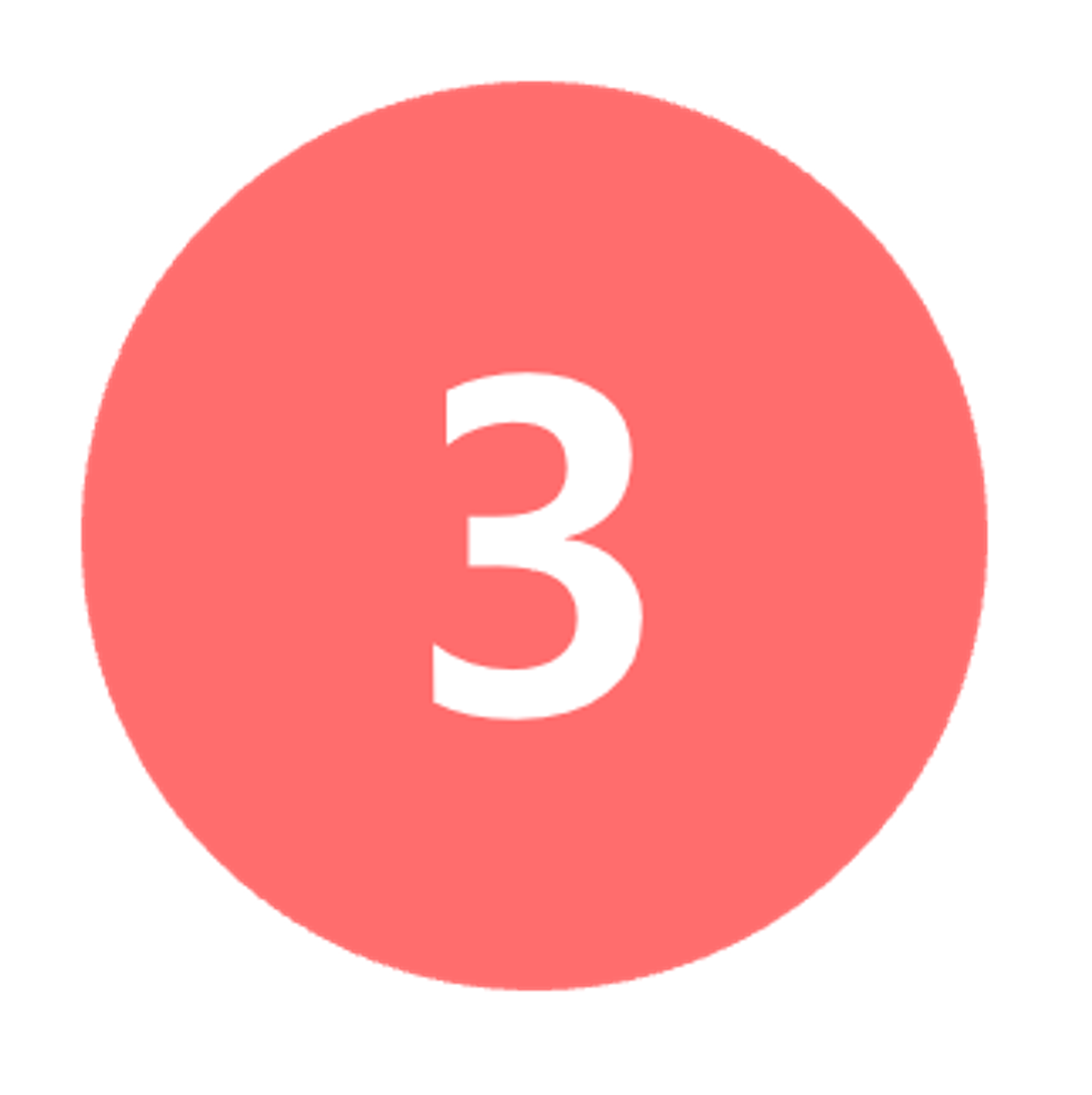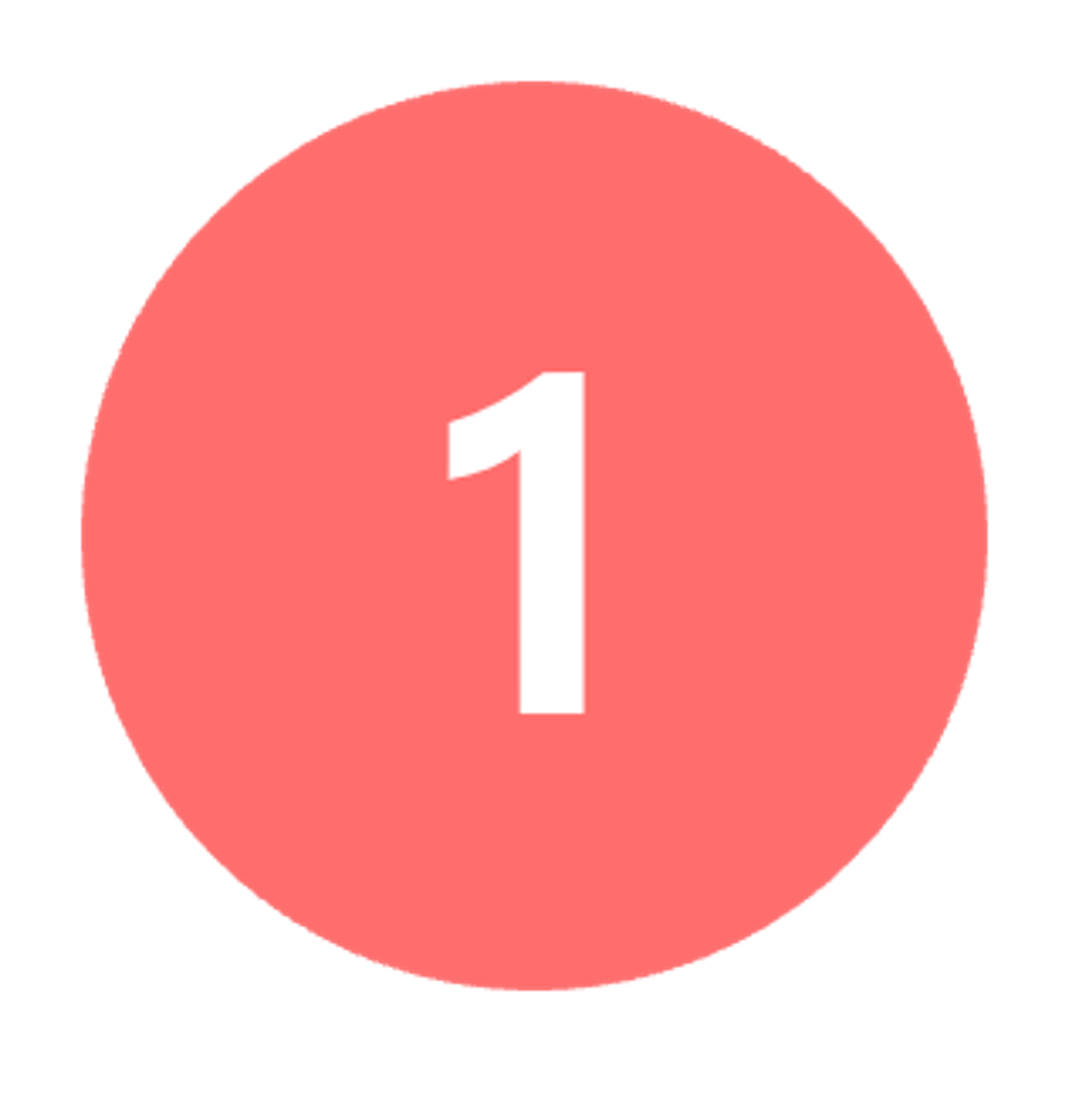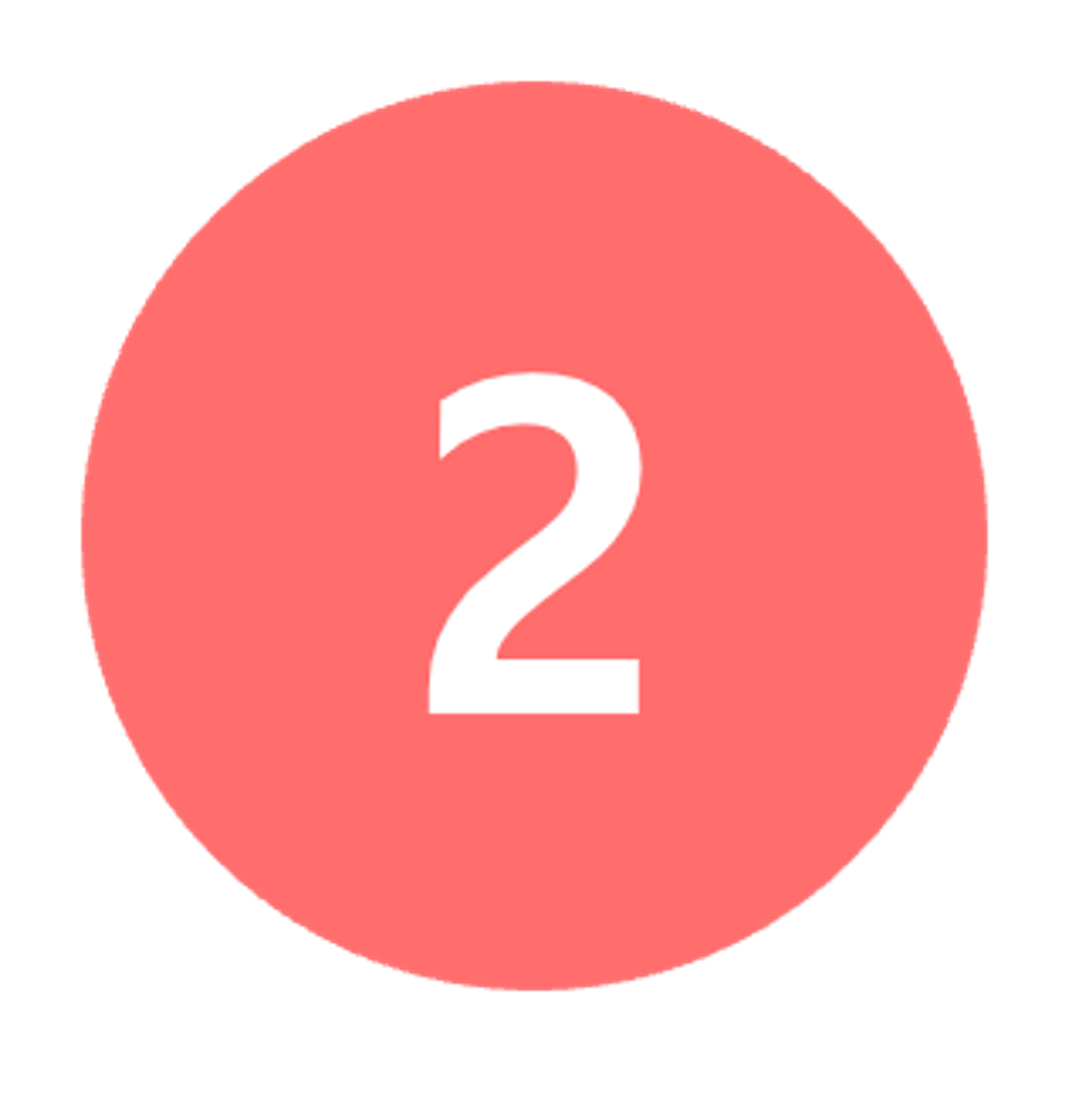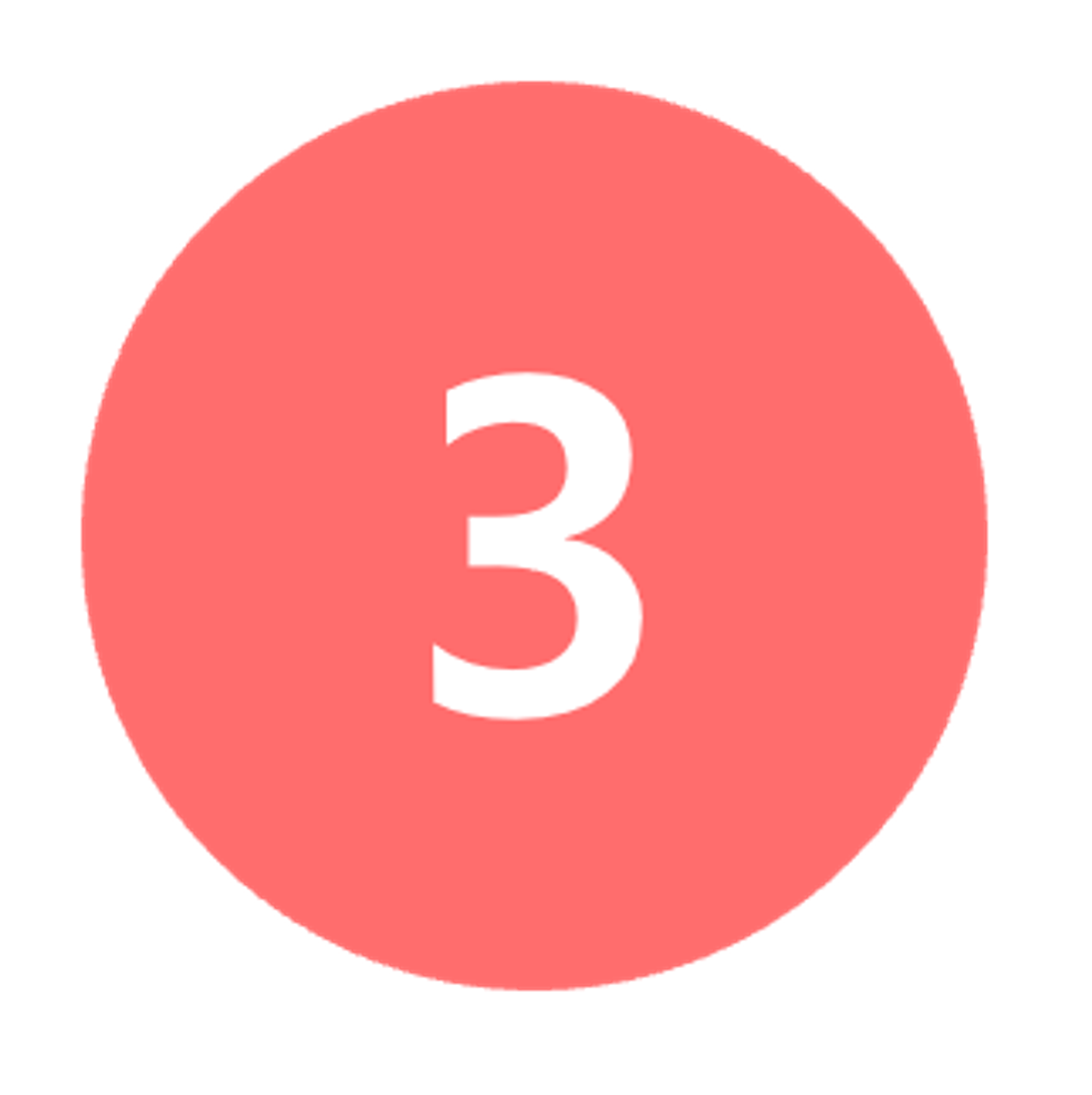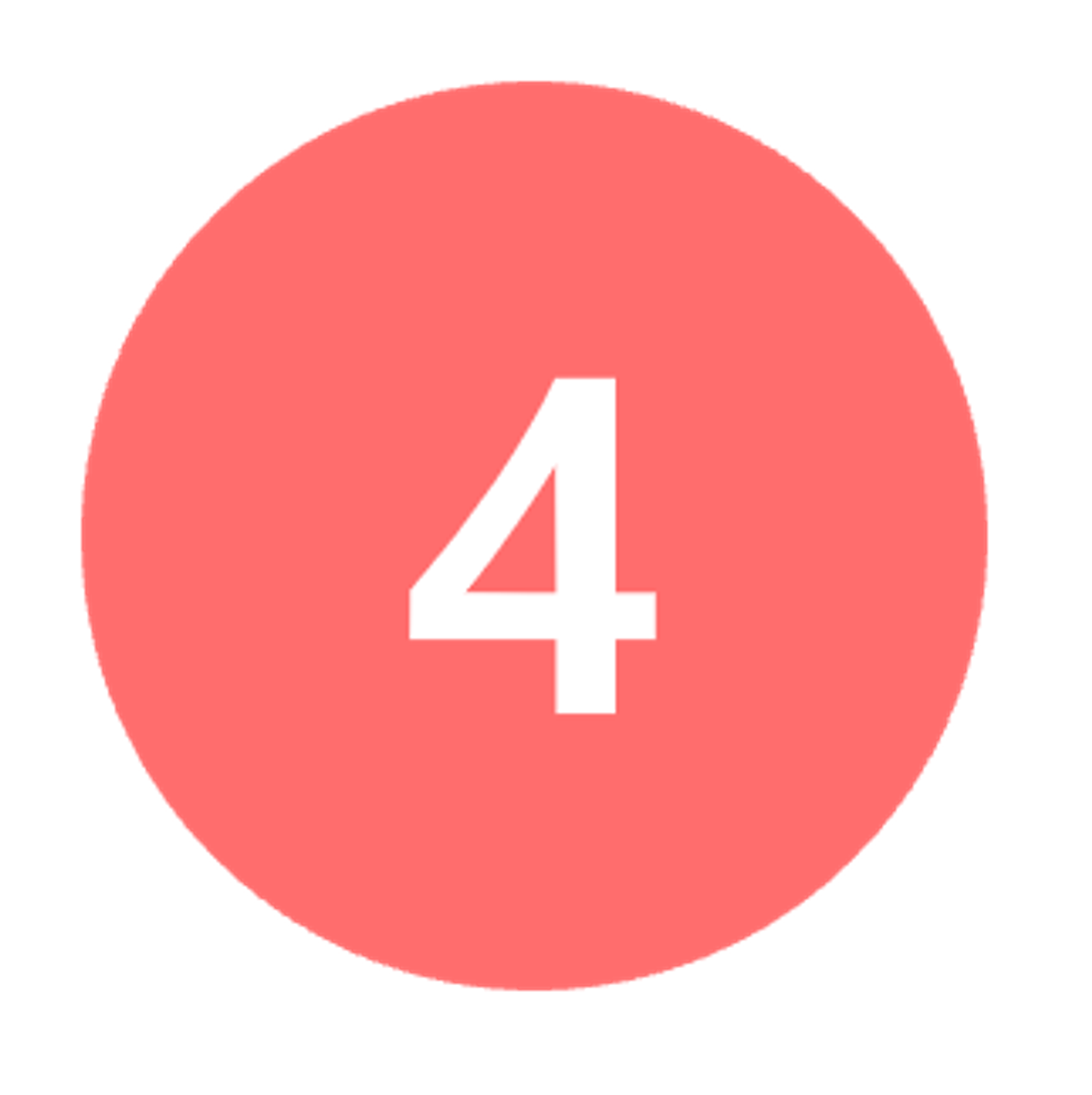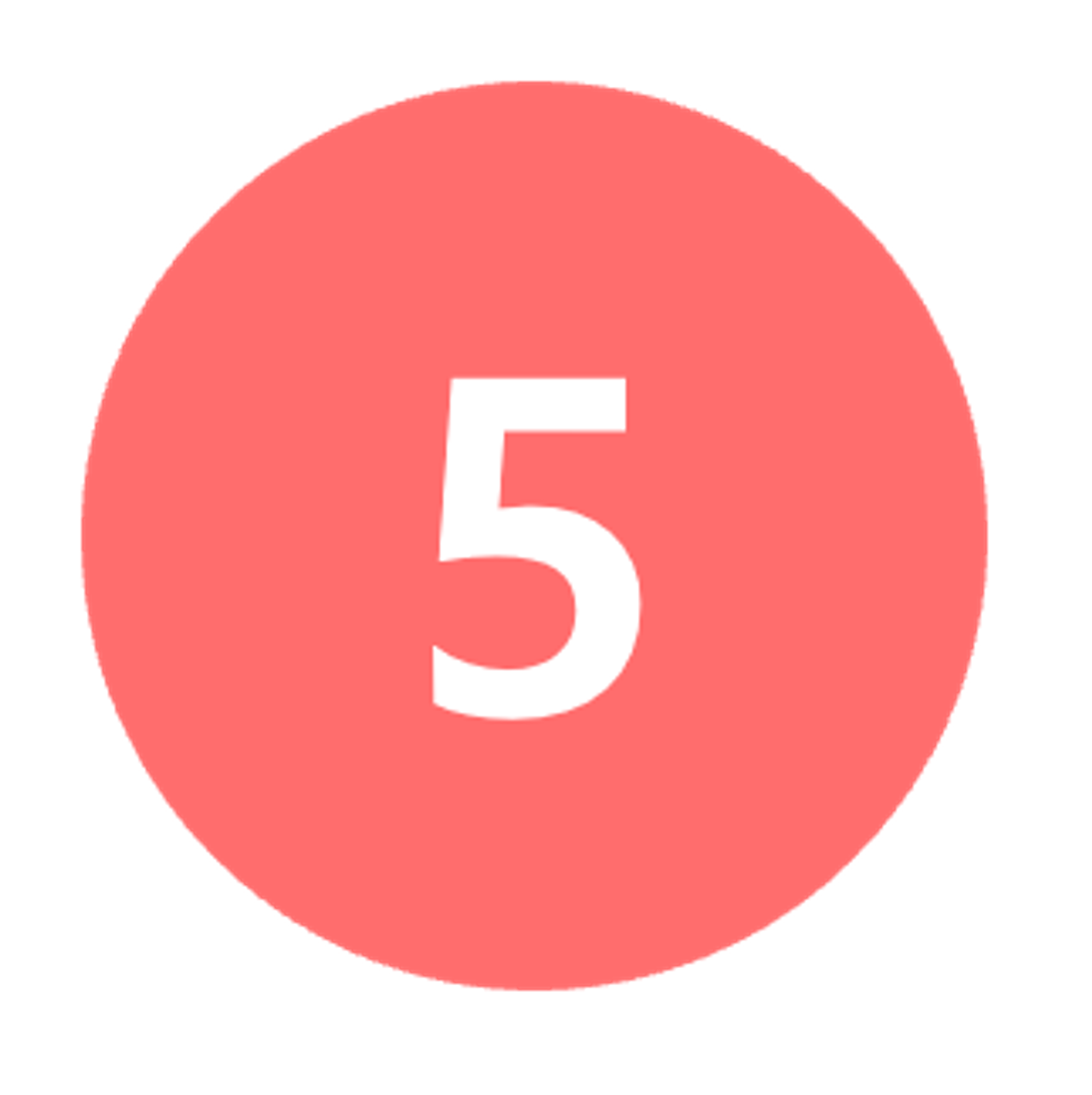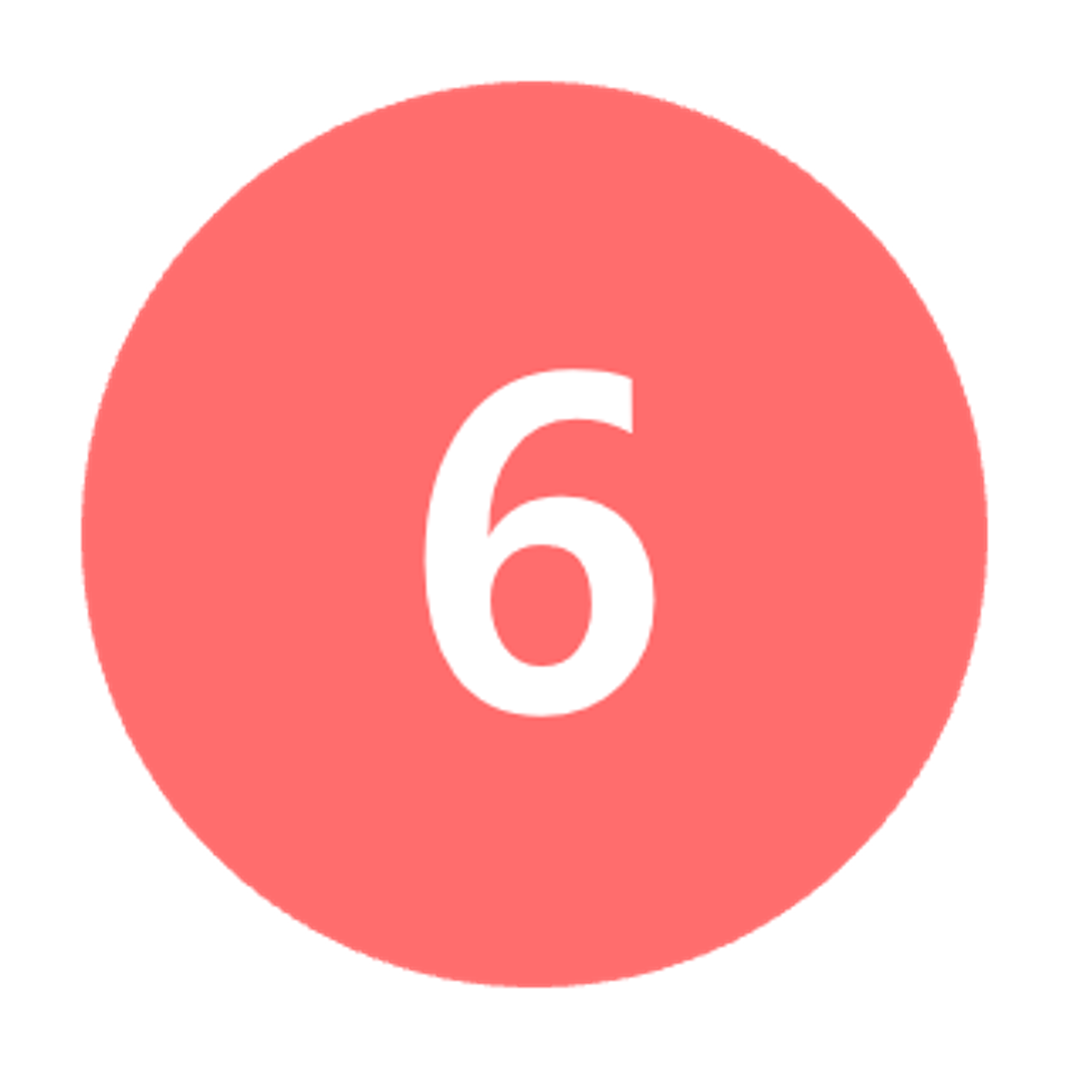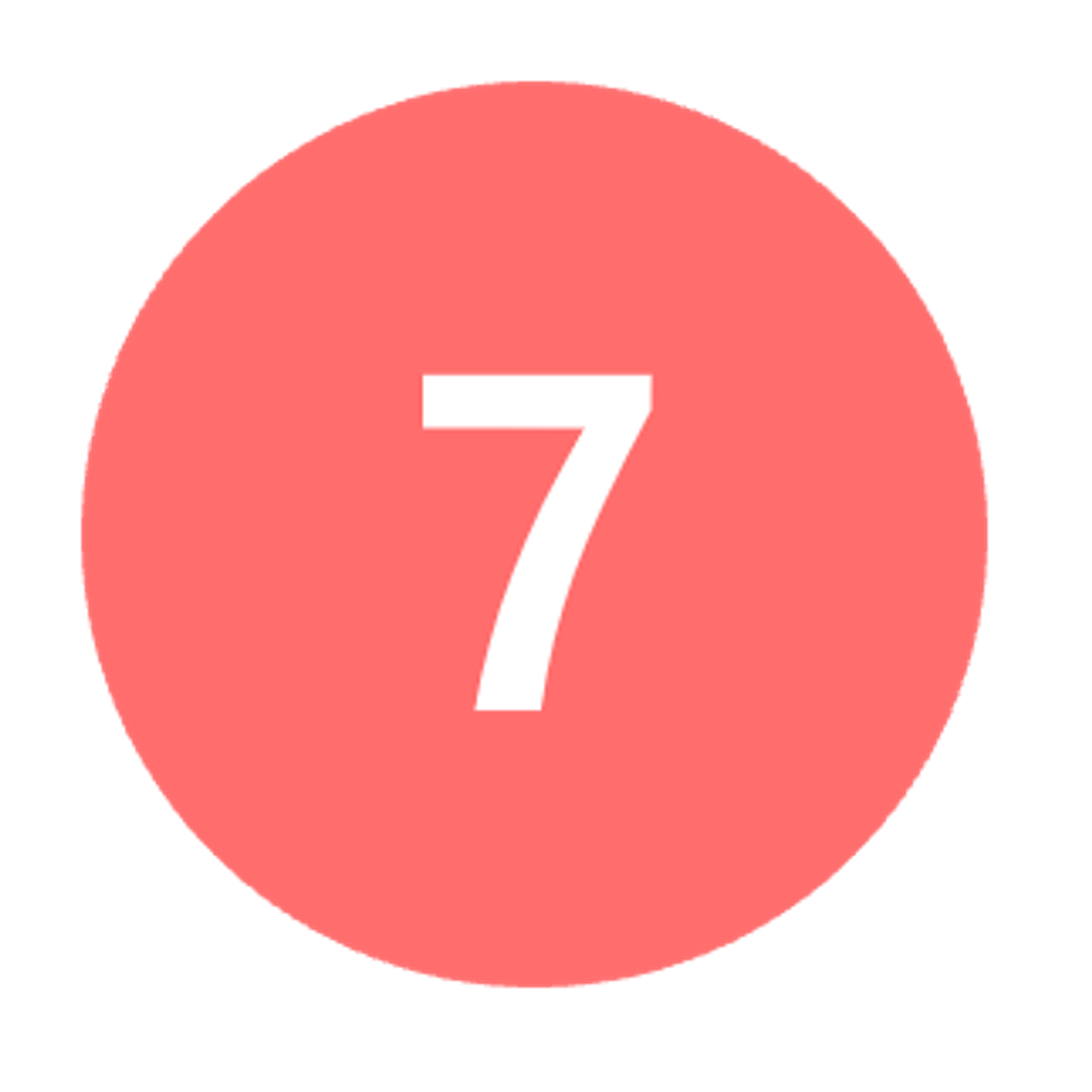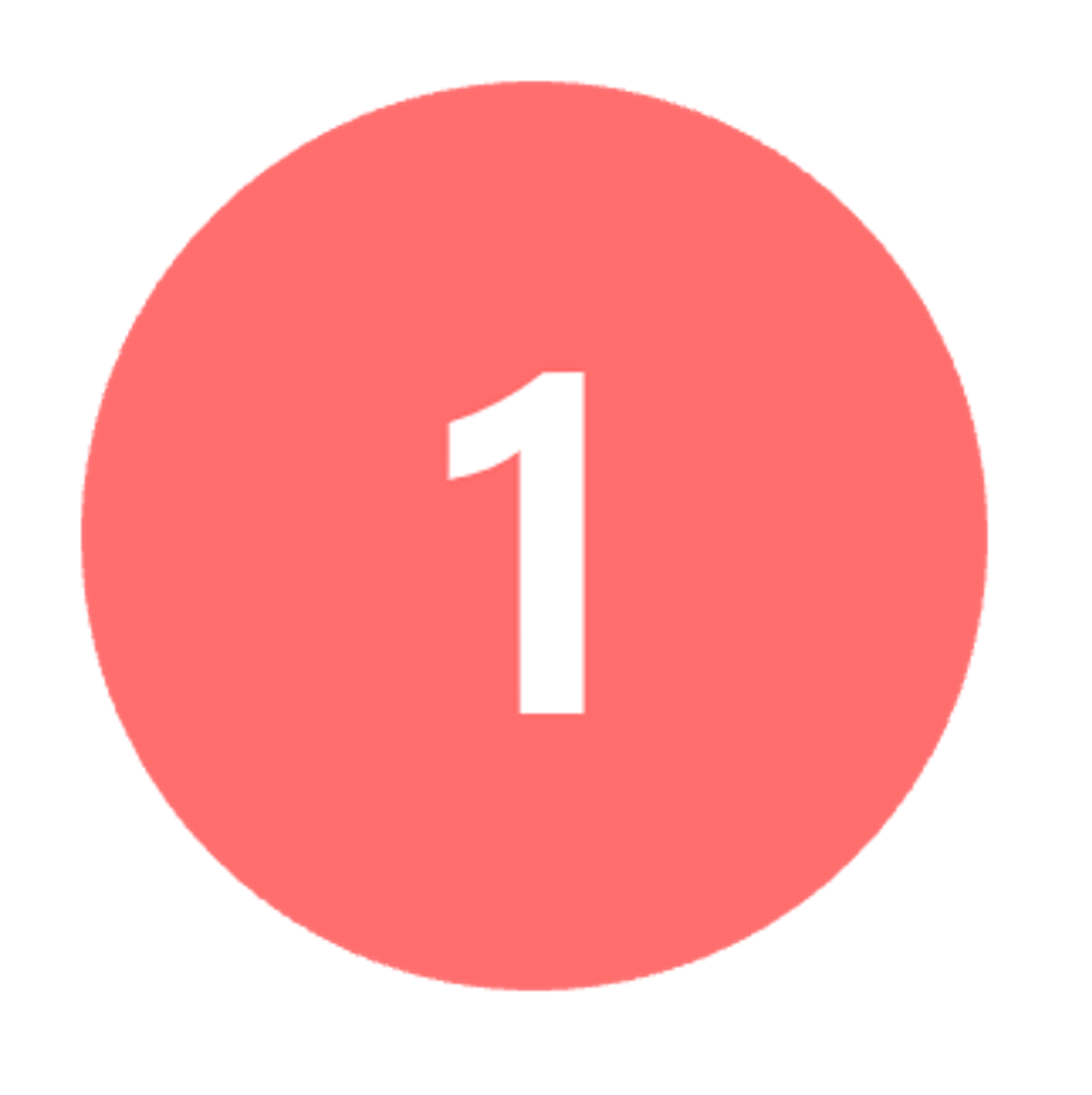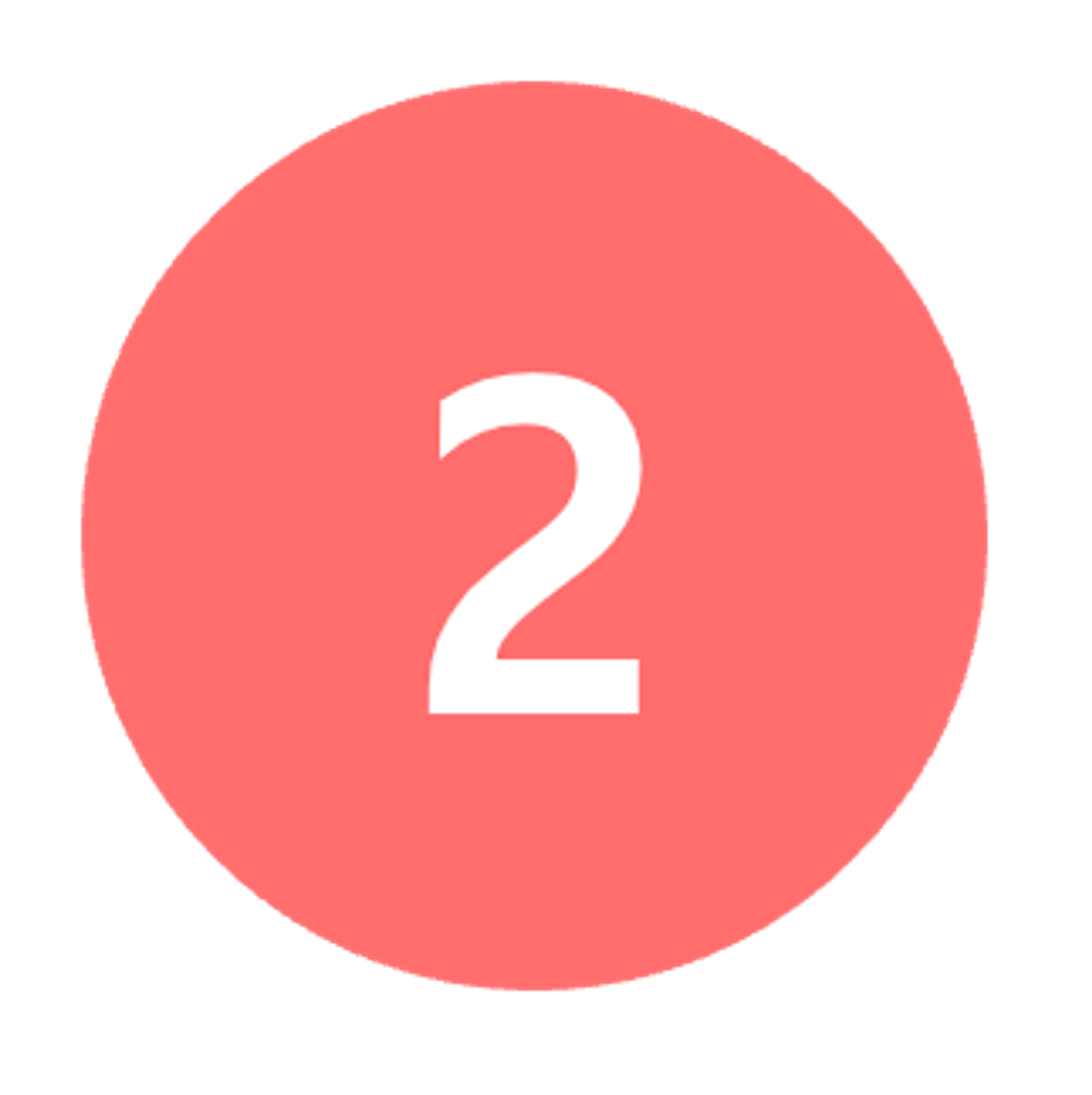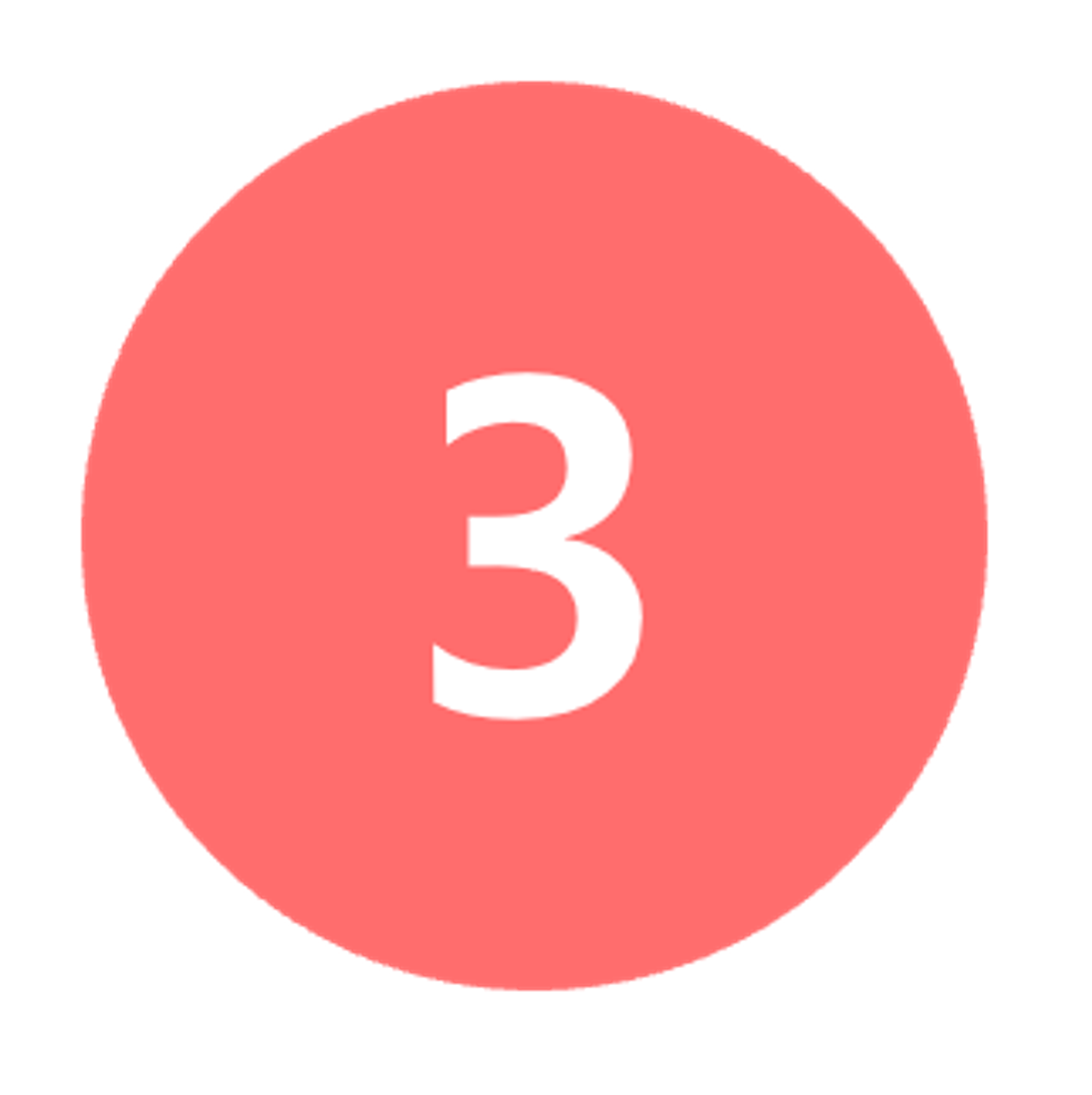🔍 자주 묻는 질문 (FAQ)
스크립트를 편집 중에 느려져요
크롬 브라우저의 맞춤법 검사 기능이 꺼져 있는지 확인해주세요. 맞춤법 검사 기능이 켜져있으면 받아쓰기 본문의 양이 많아질 수록 이를 처리하는데 시간이 더욱 소요됩니다.
1) 브라우저 주소창 우측의 더보기 버튼(세로 점 3개)을 눌러 설정에 들어가주세요.
2) 설정창 상단에 '맞춤법'을 검색합니다.
3) 언어 섹션에서 맞춤법 검사를 꺼주세요.
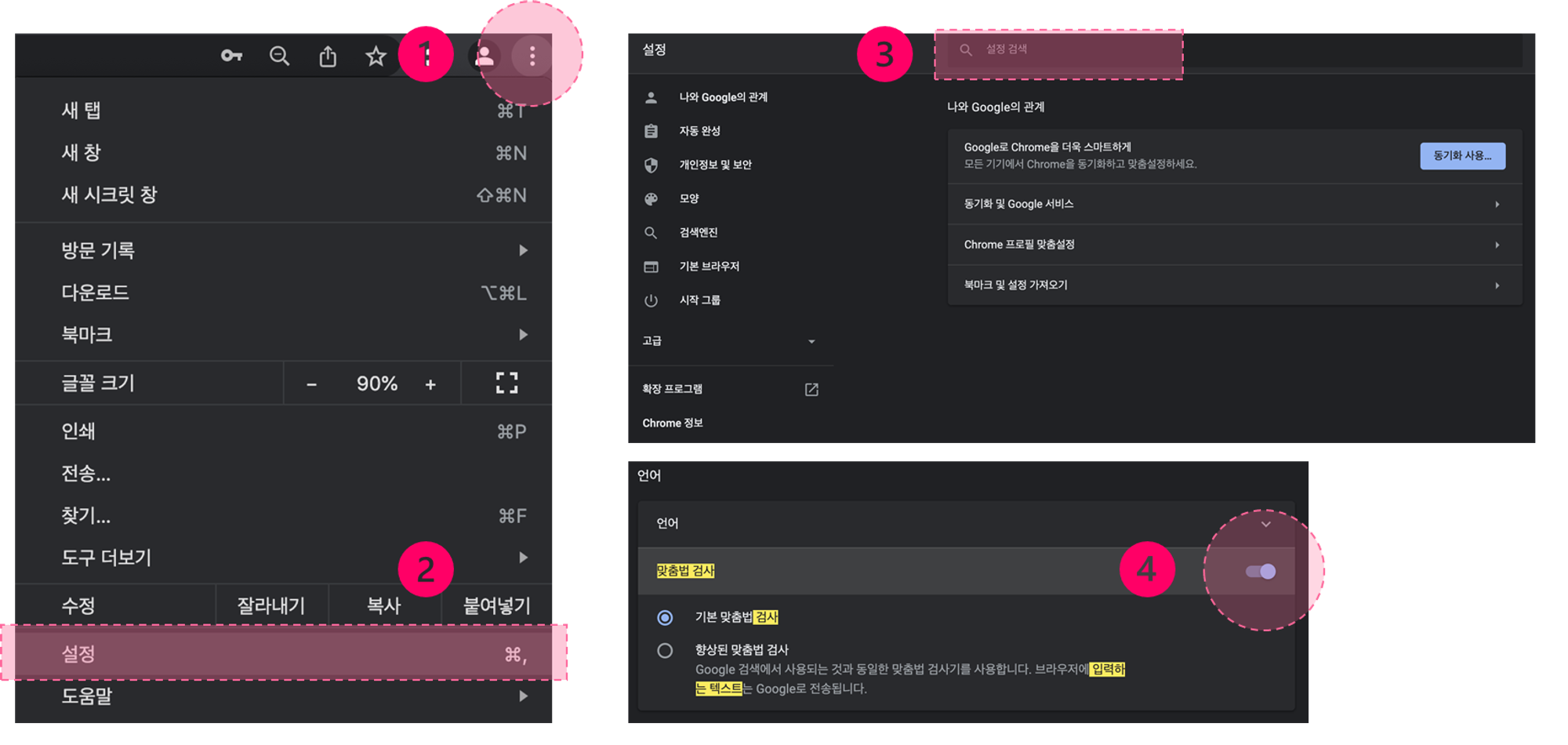
언어를 잘못 선택해서 요청했는데 결과 화면에서 바꿀 수 없나요?
받아쓰기 언어를 잘못 선택한 보드 화면에서 우측 상단의 메뉴 아이콘 클릭 후, 다시 받아쓰기를 선택하시면 받아쓰기 언어를 변경하여 재요청이 가능합니다.
(다시 받아쓰기 사용 시간은 사용 시간에서 차감됩니다.)


1. 보드 관리하기
로그인을 하거나, 받아쓰기 요청이 완료되면 보드 목록으로 이동해요.
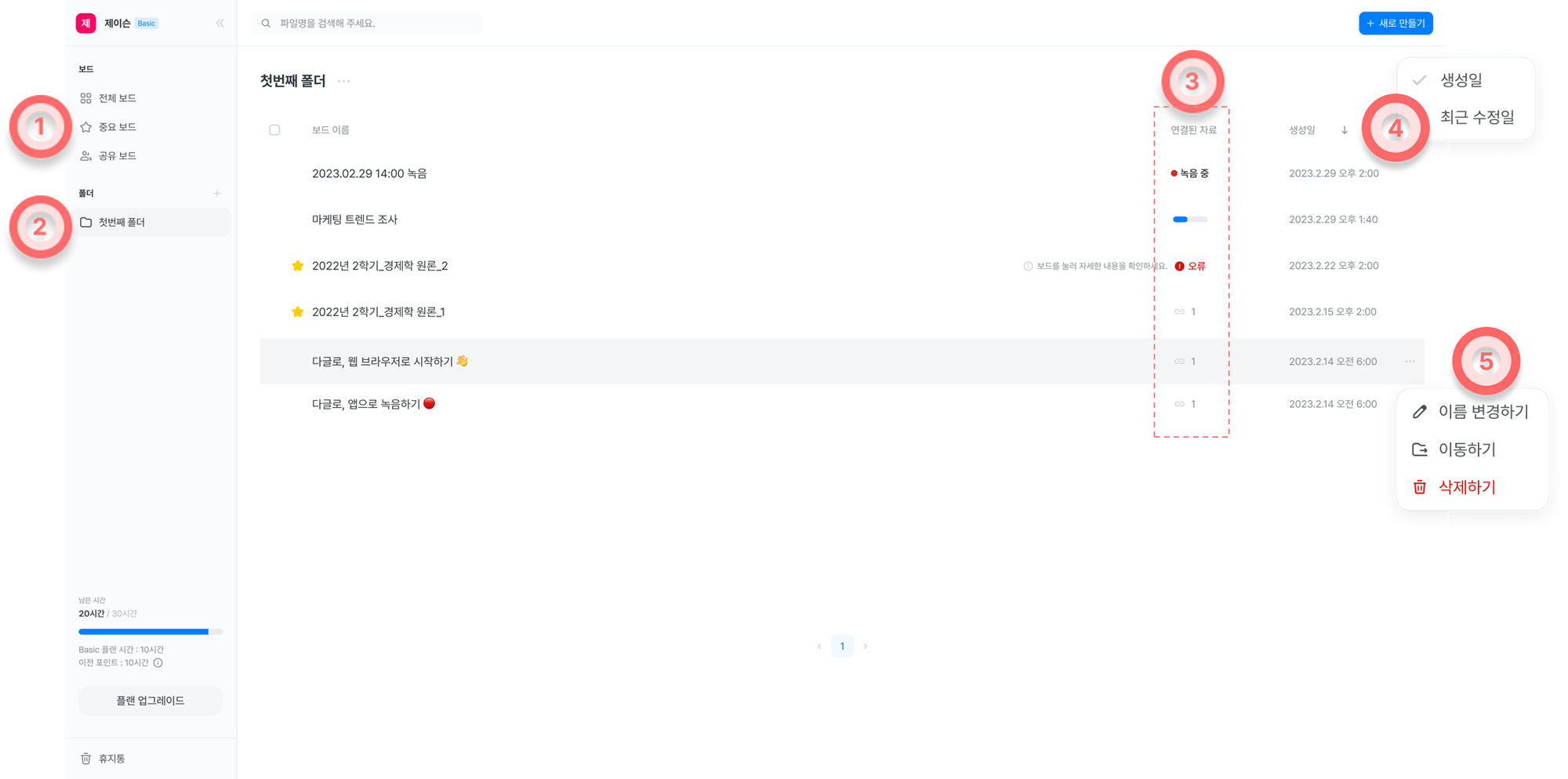
보드 목록 : 받아쓰기 한 전체 보드, 내가 별표 표시한 중요 보드, 친구와 공유한 보드를 확인하세요.
폴더 목록 : 용도에 맞게 보드를 폴더로 분류해서 관리하세요.
+ 버튼을 눌러 폴더를 추가하고, 우측 더보기 버튼을 눌러서 이름을 수정하실 수 있어요.
받아쓰기 상태 : 받아쓰기 요청의 진행 상황을 보실 수 있어요.
• 녹음 중 : 현재 다글로 앱에서 녹음을 진행 중입니다. 정상 종료 시 받아쓰기가 진행돼요.
• 진행 바 : 받아쓰기 진행 상황을 상태 바로 표시해드려요.
• 오류 : 녹음 이상 종료, 지원하지 않는 파일 포맷 등 오류 발생 시 보여지는 메세지에요.
해당 보드 제목을 눌러서 자세한 내용을 확인해주세요.
• 완료 : 받아쓰기가 완료되면 첨부된 자료의 개수가 표시돼요. 지금은 1개까지 지원되지만,
앞으로 더 많은 자료를 연결하고 활용할 수 있도록 업데이트 될 예정입니다!
정렬 : 화면 상단 더보기 버튼을 눌러 보드를 원하는 형태로 정렬해보세요.
보드 더보기 : 보드 제목에 마우스오버를 하면 오른쪽에 더보기 버튼이 나타나요.
눌러서 제목을 수정하거나 원하는 폴더로 이동해보세요.
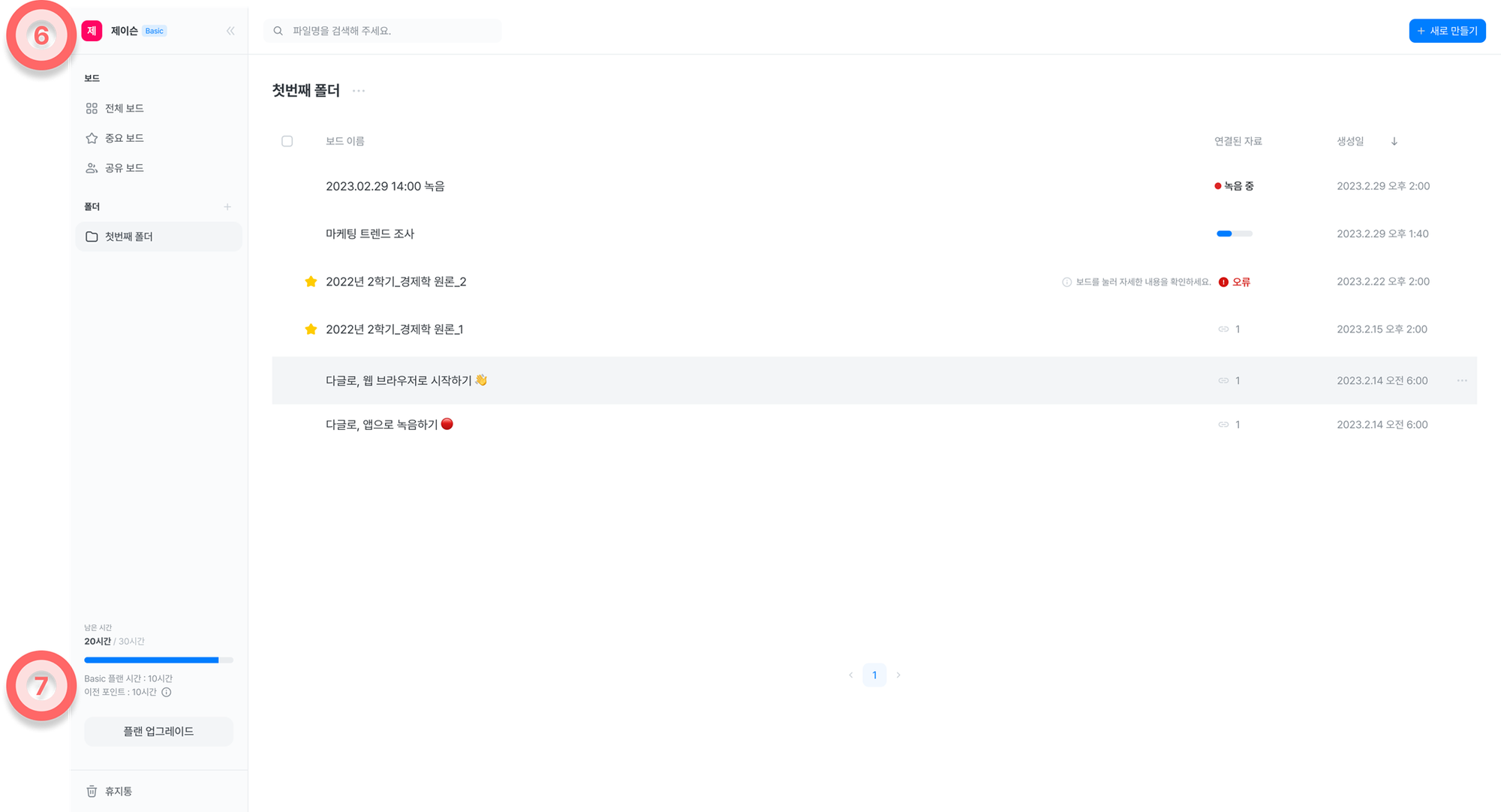
프로필 : 보드 목록 화면 좌측 상단에 프로필을 눌러 마이페이지로 이동하실 수 있어요.
구독 정보를 포함한 계정 정보와 설정, 공지 사항과 사용 가이드 등을 확인하세요.
플랜 정보 : 이번 구독월에 사용 가능한 받아쓰기 시간을 확인하세요.
리뉴얼 전 다글로에서 유료 충전을 하여 포인트를 보유하고 있던 이용자라면,
시간으로 환산하여 ‘이전 포인트’로 표기해드려요.

2. 보드 접속하기
받아쓰기가 완료되면 보드 제목을 눌러서 접속해주세요. 다글로 보드는 이렇게 이루어져 있습니다.
플레이어 : 업로드한 오디오, 비디오 파일을 재생, 탐색
스크립트 : 업로드한 오디오, 비디오 파일을 받아쓰기하고 편집한 결과
노트 : 관련된 정보나 핵심을 정리할 수 있는 공간
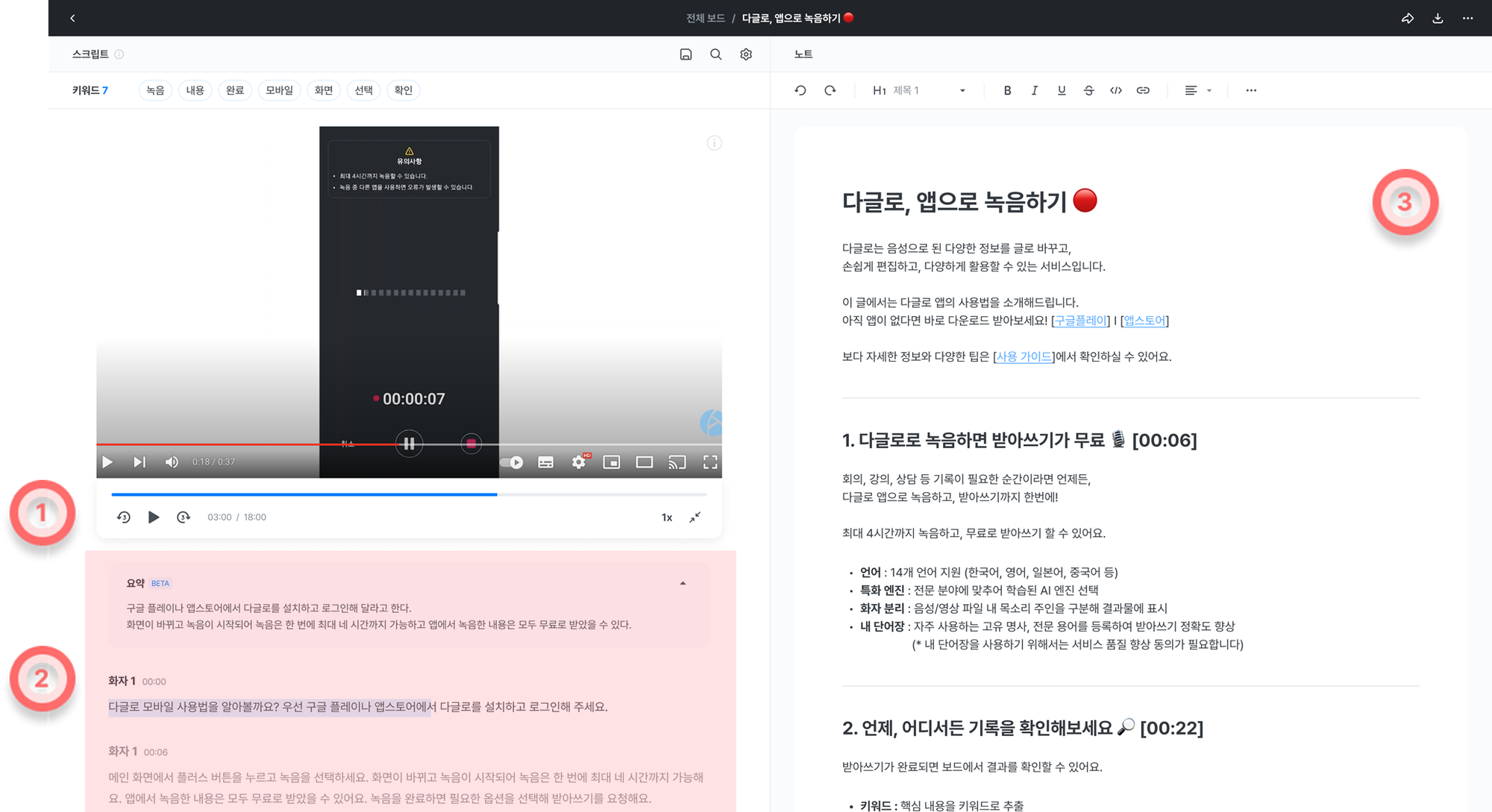

3. 스크립트부터 자세히 볼까요?
받아쓰기 한 내용을 읽어보고, 탐색하고, 편집도 해보세요.
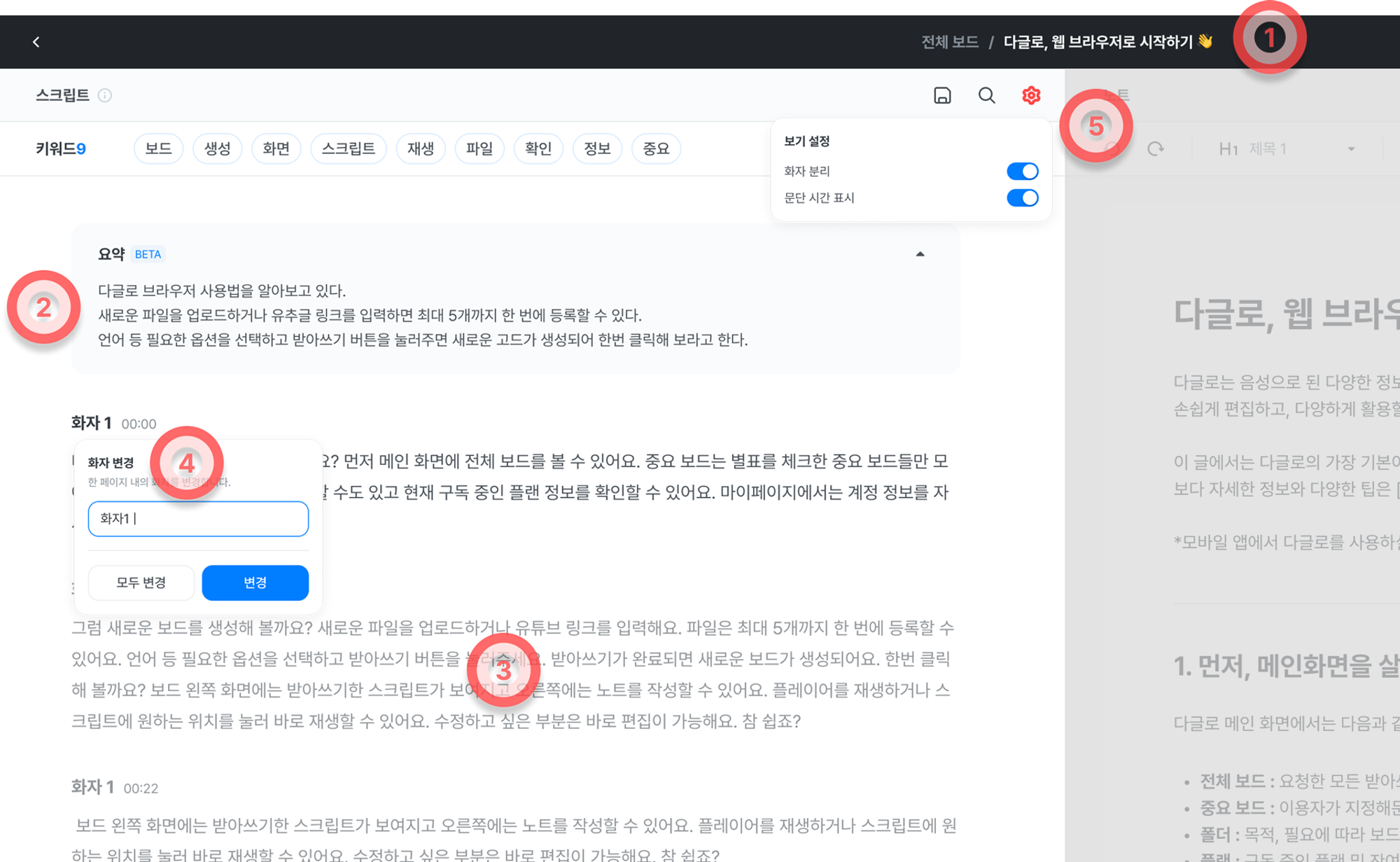
보드 제목 : 클릭해서 수정할 수 있어요.
다글로 AI : 키워드와 AI요약으로 핵심 내용을 한눈에 파악할 수 있어요.
스크립트 : 받아쓰기 결과를 확인하고 검색해보세요. 내용이 긴 경우 여러 페이지로 나누어 표시돼요.
내용을 직접 수정할 수도 있어요. 수정한 내용은 정기적으로 자동 저장됩니다.
화자 이름 : 화자 분리 기능을 사용한 경우 문단 별로 화자 이름이 표시돼요.
이름을 클릭해서 변경하실 수도 있어요.
설정 : 화자 이름과 문단 시간 표시 여부를 선택할 수 있어요.
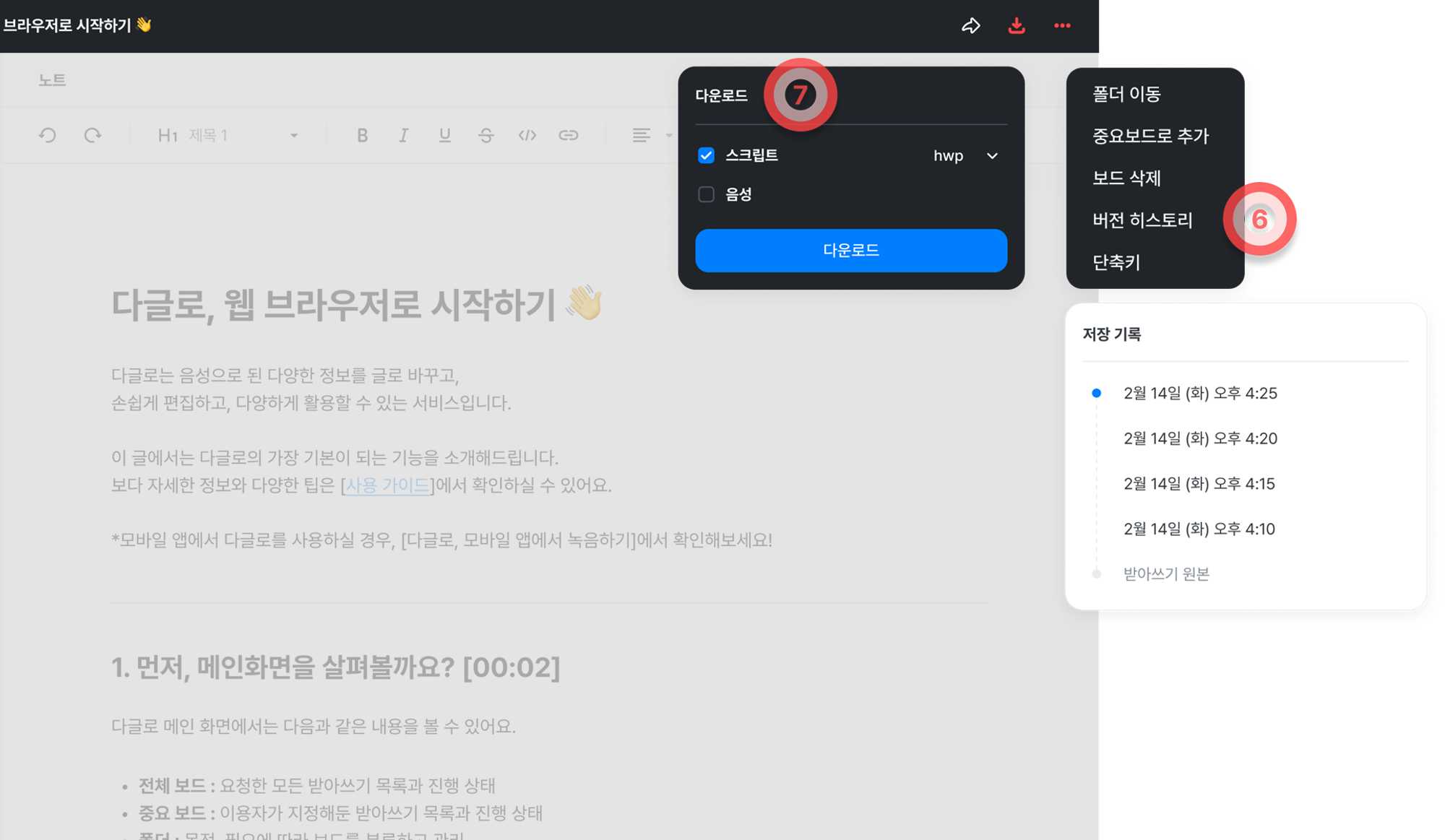
버전 히스토리 : 편집한 내용을 되돌리고 싶다면, 더보기 아이콘을 눌러 히스토리를 확인하고 복구해보세요.
다운로드 : 편집한 스크립트와 음성을 다운로드 받으실 수 있습니다.
• 문서 : hwp, doc, txt, smi, srt, vtt, xml
• 음성 : mp3
여기서 꿀팁 한가지! 다글로의 AI 검색을 활용하면 더욱 빠르고 손쉽게 원하는 내용을 찾고 수정할 수 있어요.
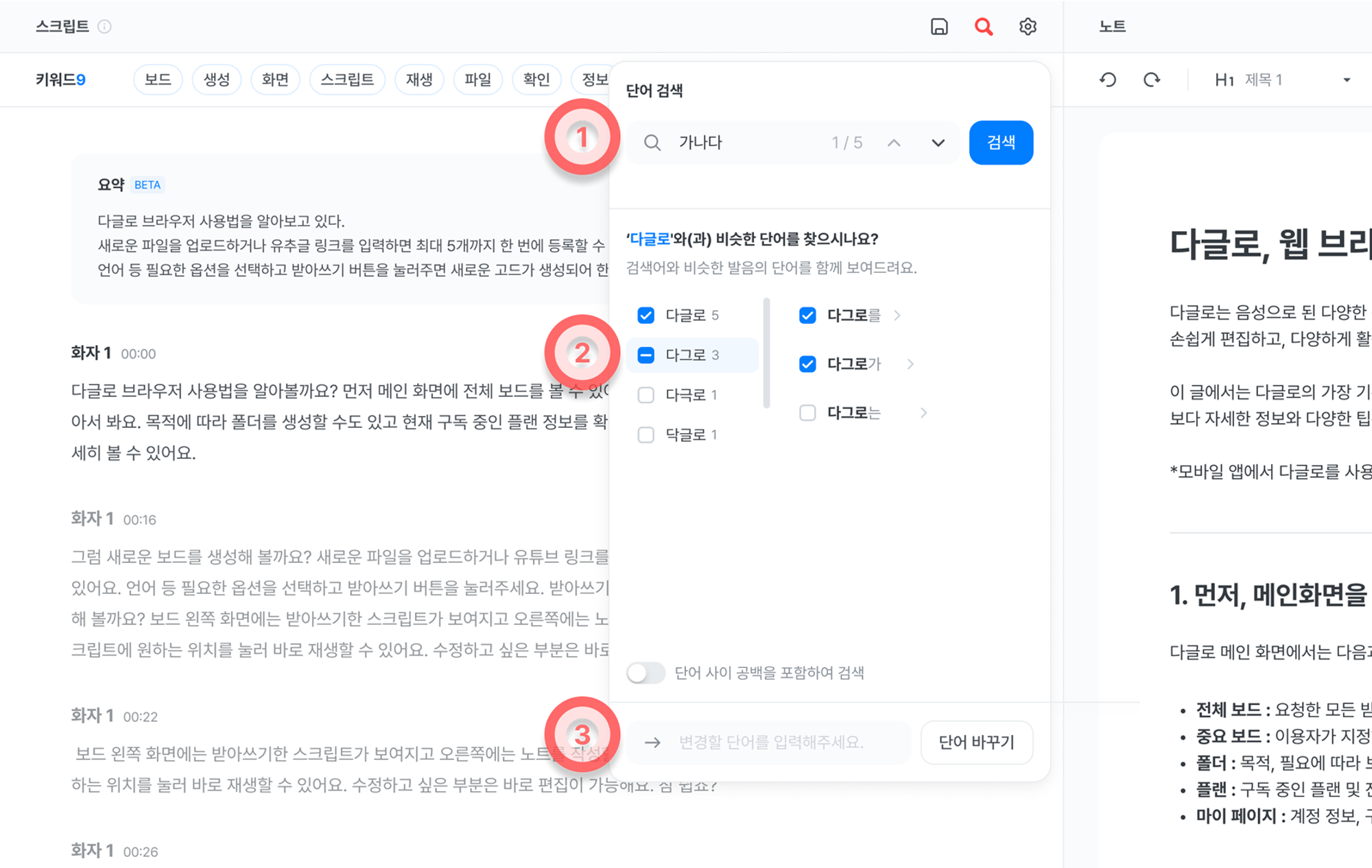
스크립트 오른쪽 상단 돋보기 아이콘을 누른 후, 찾고 싶은 단어나 문구를 입력하세요.
혹시 발음이 부정확해서, 혹은 녹음 품질이 안 좋아서 받아쓰기가 정확하게 되지 않았나요?
걱정 마세요! 다글로는 검색어와 비슷한 발음의 단어를 함께 검색해서 보여줍니다.
검색창 하단에 변경할 단어를 입력한 후 단어 바꾸기를 눌러주세요.
이 때, 2번의 목록 중 원하는 단어들을 선택하면 검색어와 함께 일괄 수정 가능합니다.
질문에 대한 답을 찾지 못하셨나요?
다글로 챗봇에게 물어보세요!